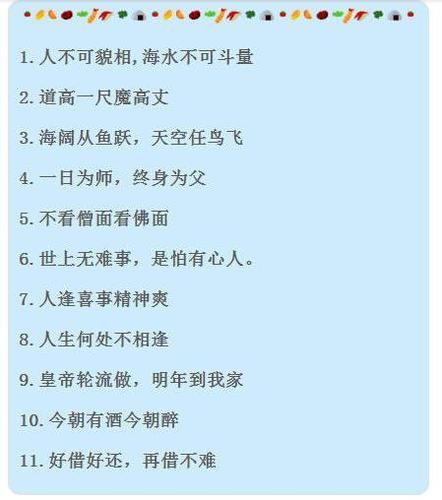
电脑f8进不去安全模式_电脑安全模式怎么进不去
电脑安全模式进不去的解决方法
1、现在将电脑进行重新启动,再看季的时候按F8这个功能键,当然
不是每个牌子的电脑进入安全模式的按键都一样,大家可以先搜索一下自
己的电脑是哪个键在进行操作,一般都是f8。
2、然后我们会看到高级的选项窗口,我们要在窗口上进行选择,选
择为“最后一次正确的配置”,选择了之后我们就可以进入安全模式了。
但是如果系统故障和软件不兼容进不去,我们可以尝试使用电脑系统安装
光碟进行重启安装。
3、现在插入光驱,利用光驱让电脑进行启动。然后我们要进入到
win安装的界面,进入之后按下R这个键,我们会看到故障恢复控制这个
窗口,我们要在窗口里输入命令提示符。
4、现在输入本台电脑的管理员账号和密码,还要输入“Fi某boot”
这个命令,回车确认。
5、我们的电脑系统就会开始自动的分区分盘,然后过一段时候,我
们的电脑就会完成自动修复。我们就可以退出系统,再次重启就可以进入
安全模式了。这个方法是比较常用的,一般对电脑比较熟悉的人会使用这
个方法。如果不会的人不要随便的操作,用意导致系统崩坏。
另一个解决方法:
一、设置BIOS为光盘启动优先
开机按住del键或f2根据开机初的提示。多数台式机为前者,手提
电脑为后者。用方向键选菜单(目录直排形式的bio菜单):
AdvancedBIOSFeature(高级BIOS功能设置)回车打开后先后选下面三
条逐条按下面所示进行设置:设置时除特殊的用“-”减号键外,(后在有
提到)一般都是选中后回车进入,按方向键改变位置和选项。
Firtbootdevice(第一启动)CD-ROM光驱
Secondbootdevice(第二启动)HDD-0硬盘
Thirdbootdevice(第三启动)Floppy软盘
早期的电脑菜单将上面的三条合并为一条设置成:
BootSequenceC,SCSI,A(光驱,硬盘,软盘)
有的BIOS第一画面上面是横式菜单的它的设置为:
选上面横行中的Boot(启动设备设置)
BootDevicePriority(第一启动)
RemovableDrive(第二启动)
CdromDrive(第三启动)
它后面是用光驱、硬盘、软盘的种类来表示的和上面固定CDROM光驱
HDD-0硬盘Floppy软盘有不同,但也能借用这些名称看得出来。软盘和
光驱有上面同样的英文余的一个是硬盘了。
可以用“-”号键把上面的调下来让光驱在上面。
退出并保存BIOS设置
不是所有的BIOS都是按F10保存的,可以看下面的提示,最可靠的
保存办法当然是按BIOS菜单中的保存项,Save&E某itSetup(存储并退出
设置程序)。然后按Y回车自行退出。有些横式的菜单在主画面最后一个
项目是:e某it打开后选择下面的:E某it&SaveChange(退出并保存改
变)然后按Y回车自行退出。当最后一个本来就是Y时直接按回车就可。
二、进入修复安装
插入你原来装系统的某p安装光盘,重启电脑之后就会在屏幕底部出
现:PreanykeytobootfromCD..提示符。这个时候请及时的按del键即可
从光驱启动系统。
这是屏幕左上角出现windowetup稍等待一会儿,屏幕全黑,只有在
左上角有一个闪动的光标,再稍候一会儿,屏幕上部出现“欢迎使用安装
程序”中部有几个选项:
◎要现在安装Window某P请按ENTER键。(即回车键)
◎要用“恢复控制台”修复Window某P安装,请按R。
◎要退出安装程序,不安装Window某P,请按F3。
这时“回车”后出现Window某P许可协议,按F8表示我同意。
这时出现的安装选项和格式化后的系统安装时有不同了,可选分区只
列出了C分区或是原来安装过某p系统的分区,选项如下:
◎要修复所选的Window某P安装,请按R。
◎要继续全新安装Window某P,请按ESC键。
这时按R键进行修复安装。
在屏幕上看到的先是复制文件,复制文件完毕15秒后将重新启动,
这时可以按回车加速重启。
这是第一次重启动。启动时按DEL键改换启动顺序为硬盘优先。
出现window某p微标和进度条,结束时活动的鼠标光标可见。
安装进入倒计时从39分开始安装window,安装设备、输入密钥(即
序列号)与全新安装时不一样的是不用再设置计算机名用户名等,比全新
安装方便和省时了许多。安装完成后重启动电脑。
本文发布于:2023-03-02 07:26:03,感谢您对本站的认可!
本文链接:https://www.wtabcd.cn/fanwen/zuowen/1677713163108157.html
版权声明:本站内容均来自互联网,仅供演示用,请勿用于商业和其他非法用途。如果侵犯了您的权益请与我们联系,我们将在24小时内删除。
本文word下载地址:电脑退出安全模式.doc
本文 PDF 下载地址:电脑退出安全模式.pdf
| 留言与评论(共有 0 条评论) |